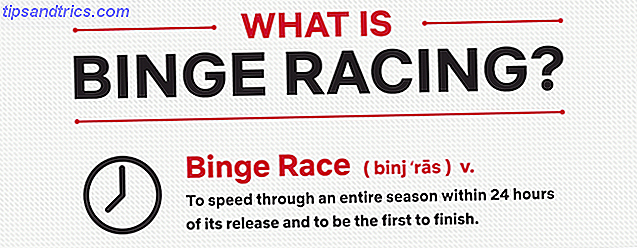Hvorfor er datamaskinen så treg? Dette er den vanligste klagen hos datamaskiner over hele verden.
Noen techies kaller det "bit rot". Uansett hva du kaller det, er det irriterende og det ødelegger produktiviteten. Dessverre er årsaken til problemet ikke datamaskinen. Det er sannsynligvis deg.
Måten du bruker datamaskinen på, kan enten forlenge levetiden og ytelsen til datamaskinen din, eller det kan bidra til forsinkelsesproblemet. For å finne ut hvilken type bruker du er, og hvordan du endrer hva du gjør feil, les videre.
Hvorfor reduserer datamaskiner?
For å sette pris på hvordan dine egne oppføringer bidrar til nedgang i datamaskinen, er det viktig å forstå hva som egentlig medfører at en datamaskin skal opptre som en 90-årig som krysser en seks-lane motorvei med en rullator.
Vi har publisert mange artikler om hvorfor datamaskiner går sakte, men disse er de vanligste årsakene:
- Kjører lavt på ledig RAM
- Mangel på omstart
- malware
- Dårlig vedlikehold
- Temp fil oppblåst
- virus
La oss se på hvordan din egen oppførsel bidrar til hver enkelt av disse årsakene.
1. Installere for mange applikasjoner
Det første mange mennesker gjør når de kjøper en ny datamaskin, begynner å installere så mye programvare som de kan.
Det er ikke noe galt med å installere programvare, men alle programmer du installerer bruker dyrebare datapakker på en eller annen måte.
Programmer Bruk RAM
Mange programvareutviklere liker å legge til en funksjon i programvaren som gjør det mulig å kjøre i bakgrunnen. Dette gjør at programvaren er tilgjengelig for øyeblikket fra oppgavelinjen. Vanligvis er dette ikke nødvendig.
Under installasjonsprosessen bør du sørge for at når du blir spurt om programvaren kan kjøres i oppgavelinjen (eller som en tjeneste), velger du Nei, med mindre det virkelig er en funksjon du trenger.
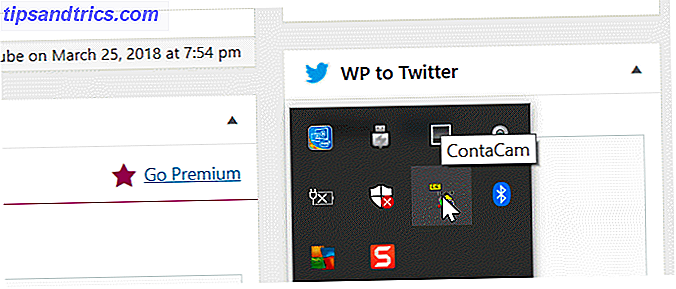
Problemet med å la programvaren kjøre "i bakgrunnen" er at hver programvare som gjør dette, forbruker litt tilgjengelig RAM.
Når du begynner å installere hvert freeware program du finner, selv om programvaren ikke er skadelig programvare, kan den fortsatt potensielt forbruke RAM.
Du kan vise de beste RAM-hoarding-applikasjonene ved å åpne Oppgavebehandling og sorteringsprosesser etter hukommelse .
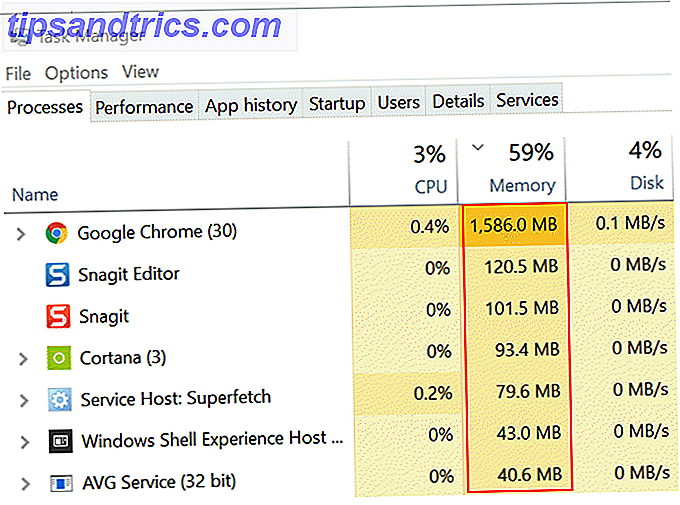
Det bør ikke være noen overraskelser her. Men hvis du ser en mengde løpende programmer du ikke kjenner igjen, så er det mulig at du har installert for mange programmer uten å tenke på det.
Det kan ikke være en dårlig ide å avinstallere programmene du aldri bruker.
Programmer som kjører ved oppstart
Programvareutviklere liker også å slippe programvaren i datamaskinens "oppstartsprogram" -liste når du installerer den. Du har vanligvis muligheten til å fjerne dette, men få personer tar faktisk hensyn til installasjonsprosessen.
Dette resulterer i et fjell applikasjoner som starter hver gang datamaskinen starter. Over tid, dette dramatisk reduserer tiden det tar for datamaskinen din å starte opp.
Du kan se gjennom hvilke applikasjoner som startes ved oppstart ved å starte oppgavebehandling, og klikke på Oppstart- fanen. På pre-Windows 10-datamaskiner må du åpne cmd- spørringen og skrive inn MSCONFIG for å få tilgang til oppstartslisten.
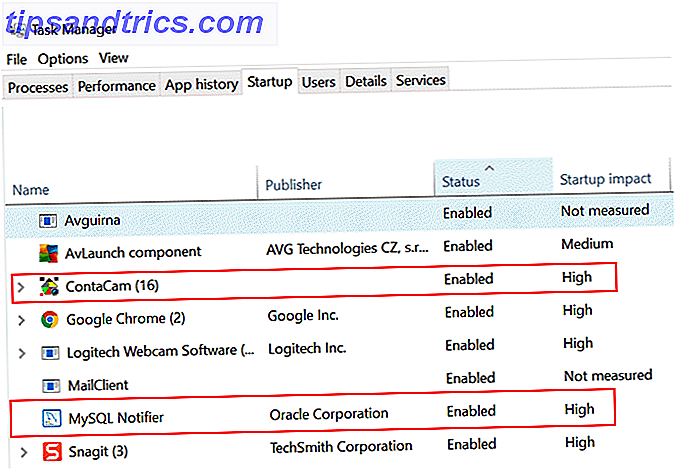
Hvis du ser noen programmer du vet, ikke bør være der, må du sørge for å avinstallere den. Hvis du har mange ukjente programmer i denne listen, kan det være en veldig stor kilde til nedgangen i datamaskinen.
Behavior Change : Bare installer nye programmer du virkelig trenger, og avinstaller regelmessig programvare som du ikke bruker lenger. Under installasjonsprosessen skal du være svært oppmerksom på innstillinger som lar deg deaktivere start av programmet ved oppstart. Du kan også lese mer om hvorfor å installere for mange programmer, vil sakte datamaskinen din ned Hvorfor installere programvare senker PCen Hvorfor installere programvare senker PCen Når du kjøper en ny PC, skriker den raskt. Måneder senere føles det brukbart, men ingenting imponerende. Etter et år opplever du merkbart lag. Hvorfor det? Les mer .
2. Aldri Reboot
Jeg hadde en gang en klient som regelmessig ringte meg på månedsbasis fordi hans datamaskin ble "opptatt". Den siste tiden jeg besøkte ham bestemte jeg meg for å sjekke Windows-loggene for siste omstartstid. Utvist den siste omstart var 30 dager tidligere.
Det er mange mennesker som aldri slår av datamaskinene sine. I de fleste tilfeller er det å spare tid neste gang de vil bruke datamaskinen. Dessverre, sjelden rebooting en datamaskin bidrar til nedgangsproblemer.
Omstart av datamaskinen din er bra for datamaskinens helse av følgende grunner:
- Flush RAM : De fleste moderne datamaskiner håndterer RAM effektivt, men å starte datamaskinen på nytt spoler ut RAM og lar datamaskinen starte med en tom skifer. Dette hjelper det å kjøre mer effektivt.
- Løs Memory Leaks : Noen programmer (vanligvis freeware skrevet av uerfarne programmerere) har feil som fører til sakte minnelekkasje. En minnelekkasje er RAM utnyttet av programvaren, men aldri utgitt tilbake til datamaskinen. Hvis du starter datamaskinen på nytt, dreper den prosessen og slipper RAM tilbake til datamaskinen for å bruke igjen.
- Oppdateringer og diagnostisering : Som standard mottar og installerer datamaskinen Windows-oppdateringer når du starter på nytt. Hvis du aldri eller sjelden starter på nytt, kan du kjøre en datamaskin som mangler viktige sikkerhetsoppdateringer eller operativsystemer.
Brukere som sjelden starter datamaskinen på nytt, er vanligvis de samme brukerne som klager på at datamaskinen kjører sakte.
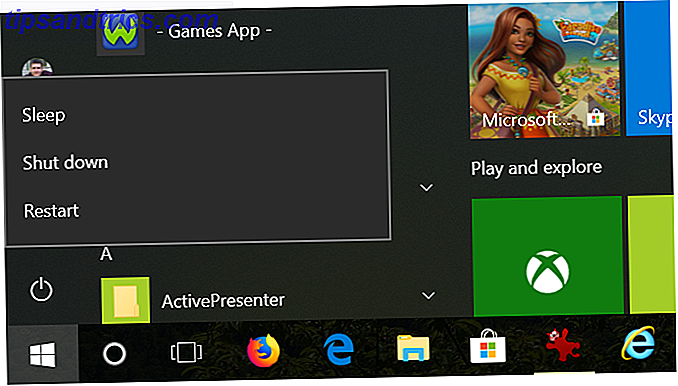
Behavior Change : Gjør deg selv en tjeneste og slå av datamaskinen hver kveld. Ikke bare vil det holde datamaskinen rask, men du sparer også strøm.
3. Klikking uten å tenke (malware)
En av de vanligste årsakene til en treg datamaskin er en overflod av installert skadelig programvare. Oppførselen som forårsaker at skadelig programvare blir installert på de fleste systemer, er installasjonen av mye freeware.
Det er ikke at freeware seg selv viser seg å være skadelig programvare (selv om det noen ganger er tilfelle). I stedet inneholder ofte installasjonsveiviseren vanligvis avmerkingsbokser (aktivert som standard) som gir brukergodkjenning for å installere ekstra uønsket programvare.
Her er et eksempel på en slik skjerm mens du installerer IObits Driver Booster-programvare.
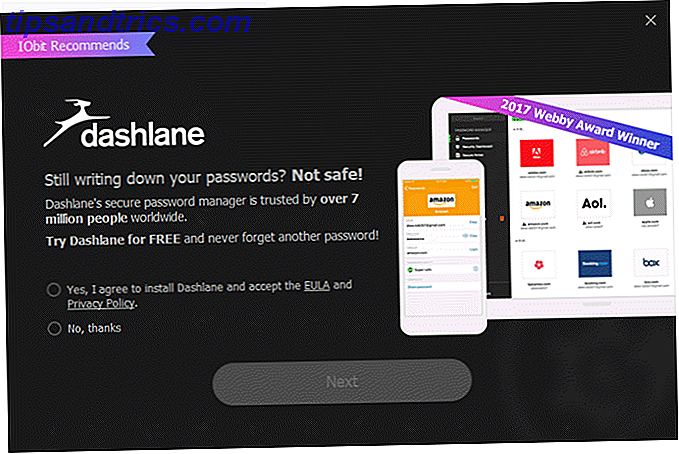
De fleste gratis applikasjoner du finner online støttes av denne typen annonseringstaktikk. Markedsførere vet at de fleste bare klikker "Yes" på noe mens du installerer programvare, uten å lese hver skjerm.
Behavior Change : Hvis du bestemmer deg for å installere gratis programvare fra internett, undersøker du programvaren for å se om andre brukere har merket noe malware pakket inn i installasjonen. Bare last ned programvaren fra pålitelige nettsteder, og vær nøye med hvert vindu under installasjonsprosessen. Selvfølgelig er det alltid en god ide å regelmessig sjekke om datamaskinen din har skadelig programvare. Hvordan sjekke om datamaskinen har skadelig programvare. Hvordan sjekke om datamaskinen har skadelig programvare. Datavirus kaster opp symptomer som kan tyde på en rekke forskjellige problemer. Ikke sikker på om datamaskinen har virus eller annen malware? Her er noen telltale tegn. Les mer .
4. Du opprettholder ikke datamaskinen
En av de vanligste årsakene til nedgangen på eldre datamaskiner er enten fragmentering av harddisker, harddiskfeil eller korrupte systemfiler (vanligvis forårsaket av virus eller skadelig programvare).
Diskfragmentering
Diskfragmentering er bare en naturlig effekt av hvordan informasjon blir skrevet til harddisken din. Filer og data lagres ikke i organiserte, påfølgende minneadresser. Mange ganger er det ikke nok blokker med minne tilgjengelig for det, slik at Windows administrerer sporing og organisering av lagring av informasjon om segmenter av minne over hele stasjonen.
Over tid kan harddisken bli så fragmentert med svært få åpne, påfølgende minneblokker at det tar OS mye lenger å lagre eller skaffe data. Du kan forhindre at dette skjer ved å sikre at harddiskene ikke blir for fragmenterte.
På Windows 10 er dette veldig enkelt å gjøre. Klikk på Start-menyen, og skriv ordet defragment .
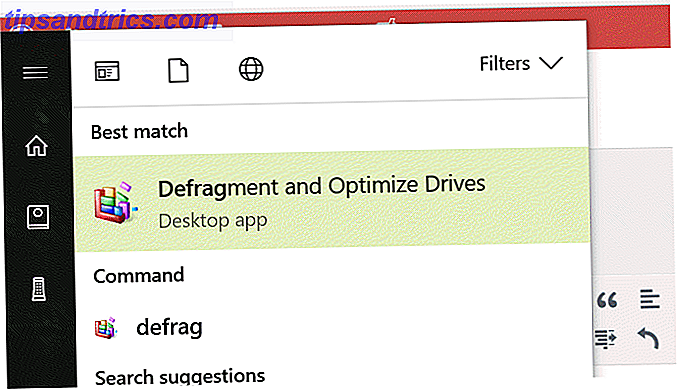
Klikk på Defragmenter og optimaliser disker .
Hvis datamaskinen er riktig konfigurert, bør du se at defragmentering og optimalisering gjøres automatisk på en vanlig tidsplan.
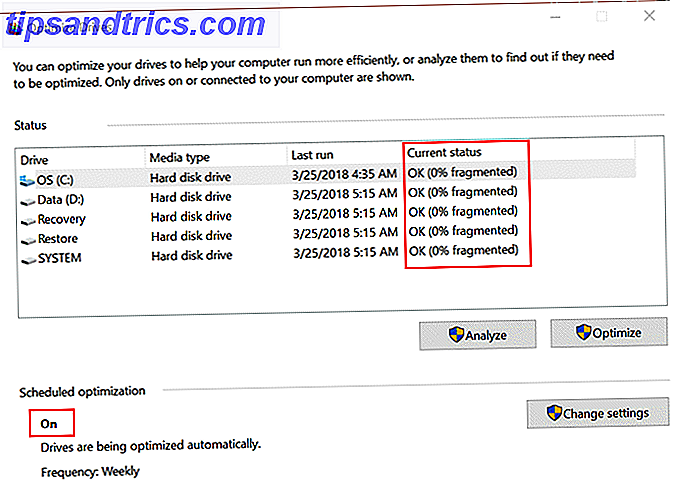
Hvis dette ikke er På, klikker du på Endre innstillinger, og sørg for at du har det satt opp til å kjøre på en vanlig tidsplan.
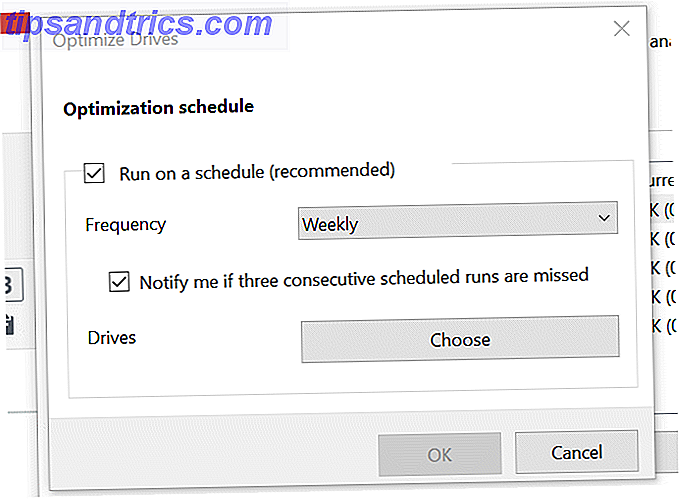
Også, hvis det ikke ble satt opp for å kjøre regelmessig, ville det ikke være en dårlig idé å klikke på Analyser for å se hvor dårlig fragmentert stasjonene dine er.
Feil på harddisken
Harddisker har en begrenset levetid, dessverre. Over tid begynner bestemte områder som kalles "sektorer" på en harddisk, disse områdene kan ikke lagre informasjon lenger.
Dette kan forårsake en rekke merkelige oppføringer. Datamaskinen kan tilfeldigvis fryse, vise en feilskjerm, eller løpe veldig sakte. Hvis du er interessert i detaljene, har vi en todelt serie på dårlig harddisk sektor. Hva er dårlige sektorer, og hvordan kan du fikse dem? [Del 1] Hva er dårlige sektorer og hvordan kan du fikse dem? [Del 1] Hva er disse dårlige sektorene? Er dette et tegn på at stasjonen din skal bite støvet? Kan disse sektorene repareres? Les mer, vel verdt å lese.
Du kan sjekke om dårlige sektorer på stasjonene dine ved å kjøre en chkdsk- skanning, nå og da. For å gjøre dette, bare åpne et cmd-vindu som administrator, og kjør kommandoen:
chkdsk c: 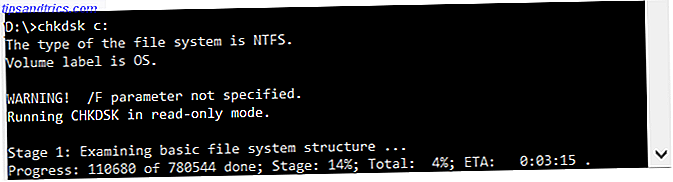
Hvis det er noen dårlige sektorer på stasjonen, vil denne skanningen rapportere dem. Det er en god ide, som en del av et vanlig vedlikeholdsprogram for datamaskinen, å kjøre denne kommandoen hver måned eller så bare for å sikre at alt er sunt.
Automatisere chkdsk-kommandoen kan potensielt redusere PCen din Fast på CHKDSK? Hvordan bruke og fikse det på riktig måte fast på CHKDSK? Slik bruker du og løser det på riktig måte CHKDSK kan alvorlig deflate Windows oppstartstid. Enda viktigere, det indikerer at noe ikke er riktig. Her er hva Check Disk gjør, og hvordan du kan bruke den. Les mer enda mer. Så legg det bare til kalenderen din for å kjøre det hver måned eller så, og det bør være nok til å ta noen problemer.
Korrupte systemfiler
Et annet symptom på å installere for mye (dårlig) programvare er korrupte systemfiler. Derfor er det også en god ide å regelmessig sjekke helsen til operativsystemet ved å kjøre en systemskanning. Du kan gjøre dette ved hjelp av kommandoen sfc .
Åpne et kommandovindu som administrator og skriv inn kommandoen:
sfc /scannow 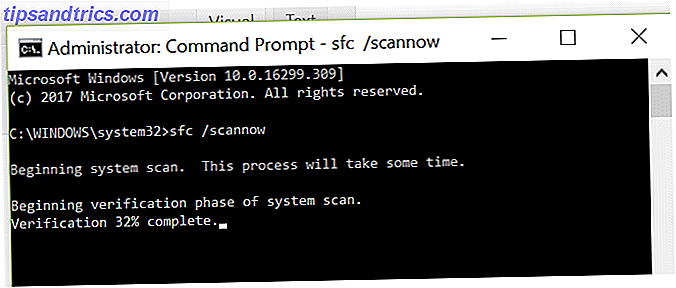
Forhåpentligvis er alle systemfilene dine fine. Hvis noen er korrupte, har du noe arbeid å gjøre. Men ikke bekymre deg, vi har mange artikler om hvordan du rengjør datamaskinen din om virus. Hva er et snarveisvirus, og hvordan kan du fjerne det? Hva er et snarveisvirus, og hvordan kan du fjerne det? Et snarvei-virus er en slags trojan / ormkombinasjon som gjemmer alle filene og mappene, og erstatter dem alle med snarveier som ser ut akkurat det samme. Men hvordan fikser du dette? Les mer og fjern malware Den komplette malware-fjerningsveiledningen Malware-fjerningsveiledningen Malware er overalt i disse dager, og utrydding av skadelig programvare fra systemet ditt er en langvarig prosess som krever veiledning. Hvis du tror at datamaskinen er infisert, er dette den guiden du trenger. Les mer .
Behavior Changes : Det er enkelt; datamaskinen trenger vanlige helsekontroller som du gjør. Hvis du er lat i dette området, vil en system- eller harddiskfeil etter hvert begynne å påvirke datamaskinens ytelse, og du vet ikke hvorfor. Planlegg dine skanninger og hold deg på toppen av å reparere eventuelle problemer du finner.
5. Du rydder aldri opp tempefiler
Når jeg har en venn som sier at datamaskinen kjører sakte, er det første stedet jeg alltid sjekker, midlertidige filplasseringer. Det er tre hovedområder hvor filer blir cached over tid.
- Nyåpnede dokumenter : Windows spor filer du nylig har åpnet.
- Sidefiler : Hvis du har maksimert RAM-minne, vil Windows i stedet bruke "sidefiler" på harddisken din i stedet.
- Nettleserdata : Cached Internett-filer fra nettsteder du besøker blir lagret lokalt på datamaskinen.
- Midlertidige Windows-filer : Windows oppretter automatisk midlertidige filer som loggfiler og bilder som en del av normal drift.
I hvert av disse tilfellene, når du er ferdig med din nåværende datasesjon, er disse filene ikke lenger nødvendig. Dessverre slettes ikke datamaskinen automatisk. Du kan imidlertid konfigurere datamaskinen til automatisk å rengjøre tempfiler hver gang du slår av datamaskinen. 5 Ting Windows kan automatisk slås av ved avslutning 5 ting kan Windows automatisk rydde seg på avstengning Ønsker du å holde Windows ren ved å rydde midlertidige filer hver gang du slår av datamaskin? Vi viser deg hvordan du automatiserer denne oppgaven. Les mer .
Behavior Changes : Vær oppmerksom på systemressurser du bruker, og husk at ting som RAM og harddiskplass ikke er ubegrensede. Uansett hva du kan gjøre for å spare minnebruk og kjøreplass, vil datamaskinen hjelpe deg med å oppnå bedre resultater.
6. Forvirre datamaskinen med Internett
Det er svært vanlig for folk å forvirre et sakte nettverk eller en internettforbindelse med en treg datamaskin. Det er mulig at datamaskinen din er bra, men det er et problem med ruteren, VPN eller din ISP.
Dette er ikke et enkelt problem å feilsøke, men det er mange ressurser tilgjengelig for å hjelpe. Bruk først James 'guide til hva som senker nettverket ditt.
- Hvis det er din VPN-tilkobling, tilbyr Joel flere tips for å forbedre VPN-kvaliteten. 4 Nyttige tips for når VPN-hastigheten er sakte 4 nyttige tips for når VPN-hastigheten er langsom Hvis du bruker en VPN, men forvirret om hvorfor det dreper internetthastigheten din, disse tipsene kan være akkurat det du trenger for å løse disse problemene. Les mer .
- Pass på at ISP peering Hva er ISP Peering? Hvorfor din høyhastighets Internett er langsom Hva er ISP Peering? Hvorfor høyhastighets Internett er sakte Har du problemer med videostrømmer og buffring, selv om du har høyhastighets Internett? Problemet kan ligge hos din Internett-leverandør. Les mer er ikke et problem med leverandøren din.
- Bruk Kannon's guide til feilsøking av Wi-Fi-tilkoblingen. Slik løser du en langsom eller ustabil Wi-Fi-forbindelse. Slik løser du en langsom eller ustabil Wi-Fi-forbindelse Ett enkelt triks kan øke hastigheten på Wi-Fi-tilkoblingen. Vi forklarer problemet, hvordan du analyserer Wi-Fi-nettverk rundt deg, og hvordan du bruker informasjonen til å øke hastigheten på Wi-Fi-tilkoblingen din. Les mer .
Den gode nyheten er at hvis Internett-tilkoblingen er problemet, er datamaskinen din ok. Den dårlige nyheten er at problemer med Internett-tilkobling ikke alltid er lette å løse.
Behavior Changes : Internett er det første stedet å se når tingene går sakte (hvis du bruker en nettleser). Bekreft alltid at Internett-tilkoblingen er bra før du bruker for mye tid på å feilsøke datamaskinen.
Mer om å være ansvarlig datamaskin bruker
Alle disse problemene er egentlig ikke din feil som datamaskinbruker. Det er en feil i datasystemene at de krever at brukerne skal utføre regelmessig vedlikehold og skanning for å holde dem kjører optimalt.
Windows 10 automatiserer i det minste mange av disse tingene nå (som diskdefragmentering), og Mac har alltid vært bra om å kjøre effektivt over tid.
Det kan ta litt arbeid, men hvis du tar godt vare på datamaskinen din, vil det fungere bra for deg over lang tid.
Hvis du vil grave lengre inn i det som kan bremse datamaskinen, har vi fått deg dekket med 5 spesifikasjoner som også kan bremse datamaskinen 5 Lite kjente spesifikasjoner som kan gå langsomt ned på din PC 5 Lite kjente spesifikasjoner som kunne Slå deg ned på PCen Vi tar en titt på fem mindre kjente faktorer som påvirker datamaskinens ytelse, og viser deg hvordan du alltid får maksimal bang for pengene når du oppgraderer. Les mer . Sørg også for at du ikke kjører noen av disse programmene som garanterer å bremse PCen. Disse programmene reduserer Windows 10 Boot Disse programmene reduserer Windows 10 Boot Er Windows 10 oppstart langsommere enn det pleide å? Trange programmer som starter ved oppstart kan være synderen. Vi viser deg hvordan du trimmer opp startlisten din. Les mer .
Bilde Kreditt: olly18 / Depositphotos